華碩b360主板裝win7步驟一:準備工作
1、U盤啟動盤(u盤啟動盤制作方法)
2、Win7 64位旗艦版ISO鏡像 :【帶USB3.0驅動】WIN7 64位旗艦版系統(新機型)高速優化
3、將下載的win7鏡像放到U盤中,確保電腦中沒有重要數據,若有的話先做好備份工作。
華碩b360主板裝win7步驟二:BIOS設置與U盤啟動
1、重啟筆記本按esc或f8進入BIOS設置,將bios改成簡體中文,然后按F7進入高級模式,如下圖所示;
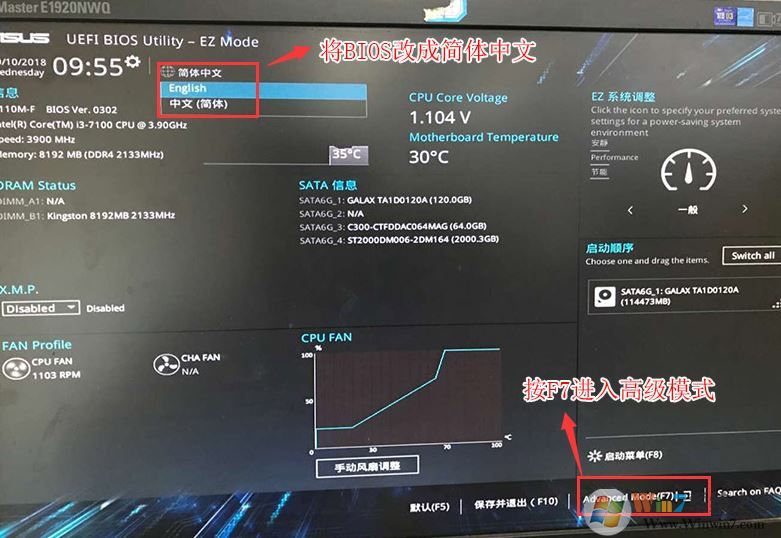
2、進入高級模式后,按→方向鍵移動到"啟動"選項,選擇安全啟動菜單,然后回車進入密鑰管理清除密鑰關閉安全啟動,如下面4張圖:
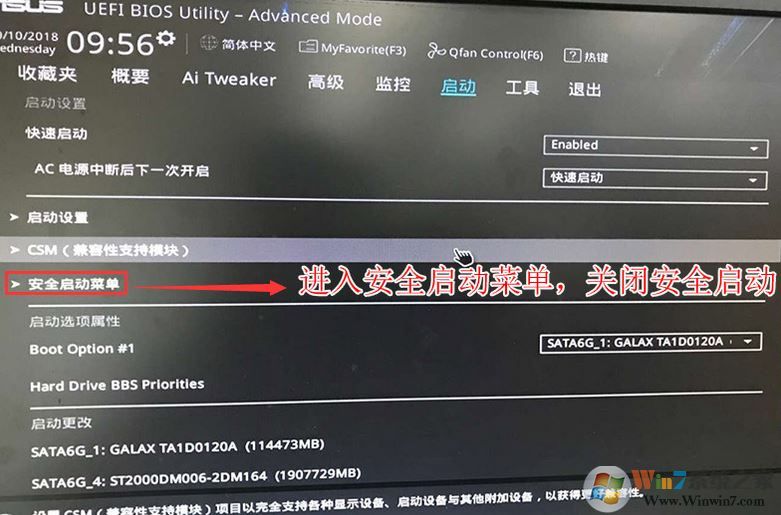
密鑰管理,進入之后清除密鑰
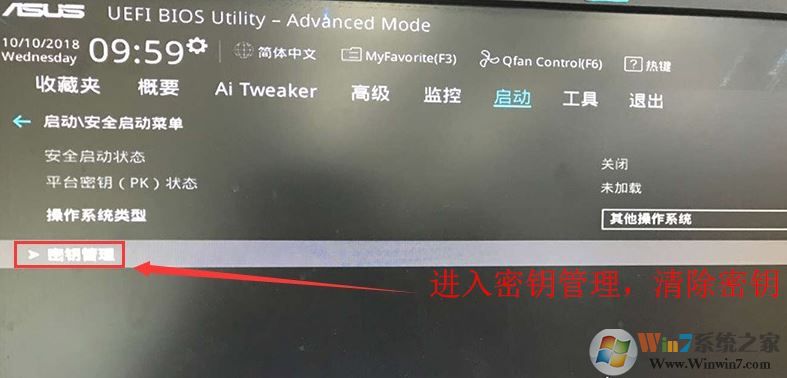
只有清除密鑰才能關閉安全啟動。
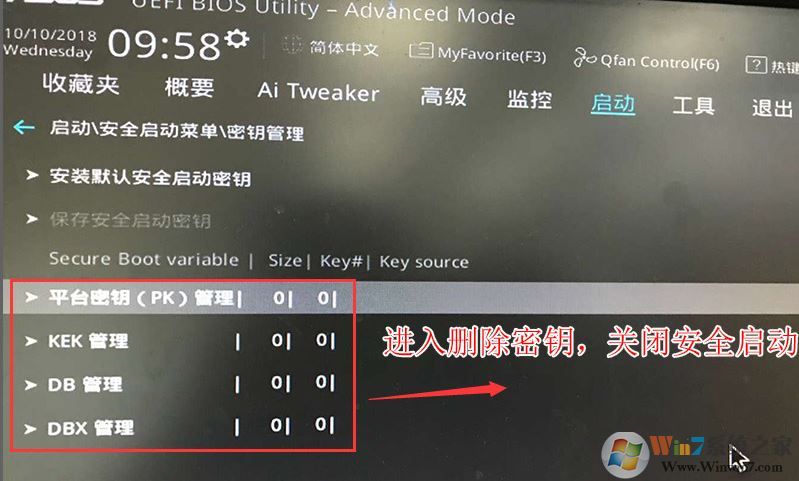
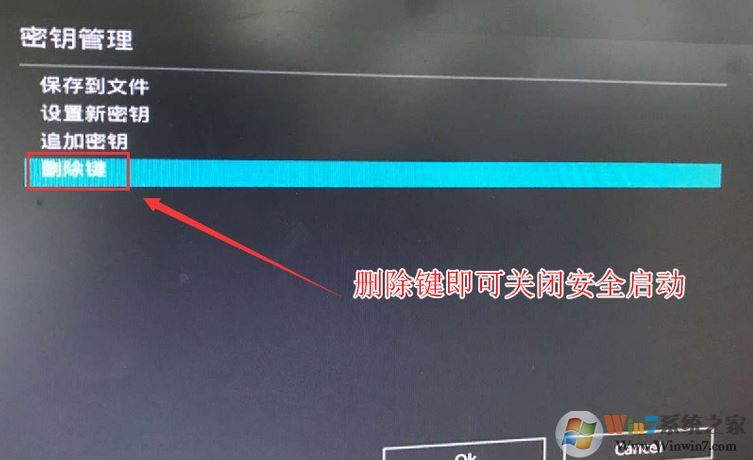
3、再返回到"安全啟動菜單"的選項,將操作系統類型改成"其它操作系統",如下圖所示;
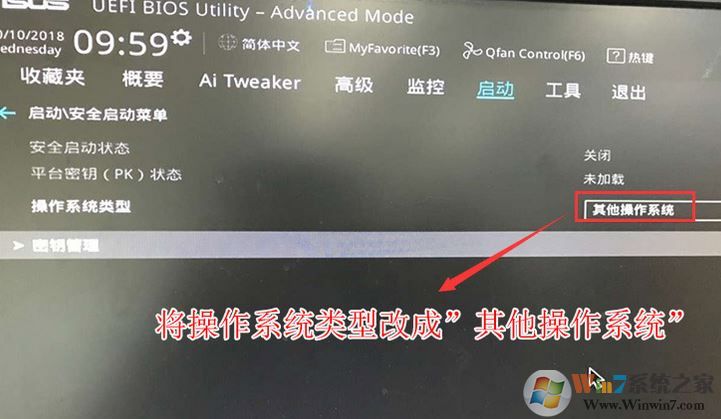
4、再返回到"啟動"的選項,把CSM由disabled改成enabled,開啟兼容模式,如下圖所示;
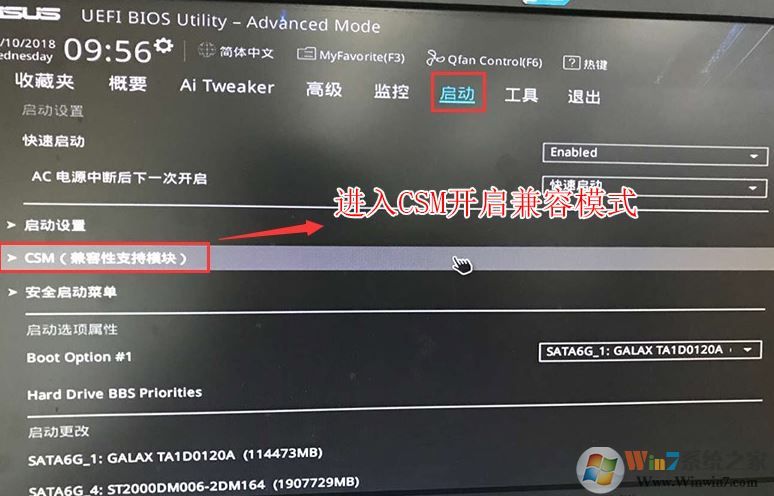
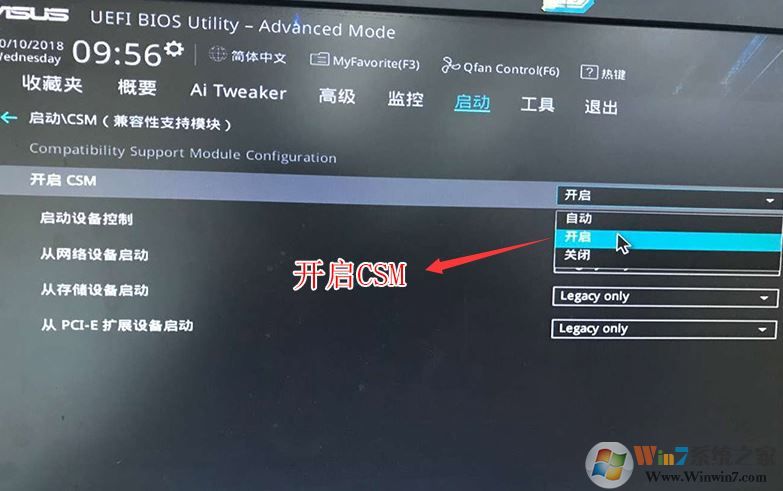
5、繼續把boot option#1選項改為普通引導的,設置第一啟動項為普通硬盤引導,如果采用的是uefi+gpt的就要選帶Windwos Boot Manager的為UEFI引導分區,然后按F10保存設置;
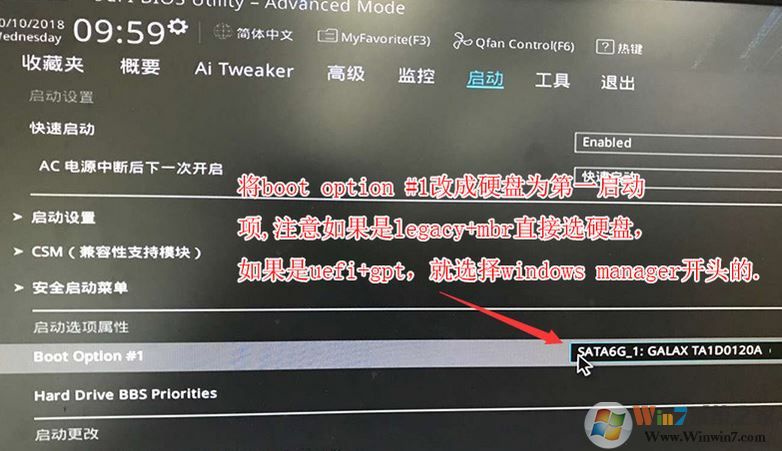
6、插入U盤啟動盤,重啟按ESC選擇識別到U盤啟動項,回車;
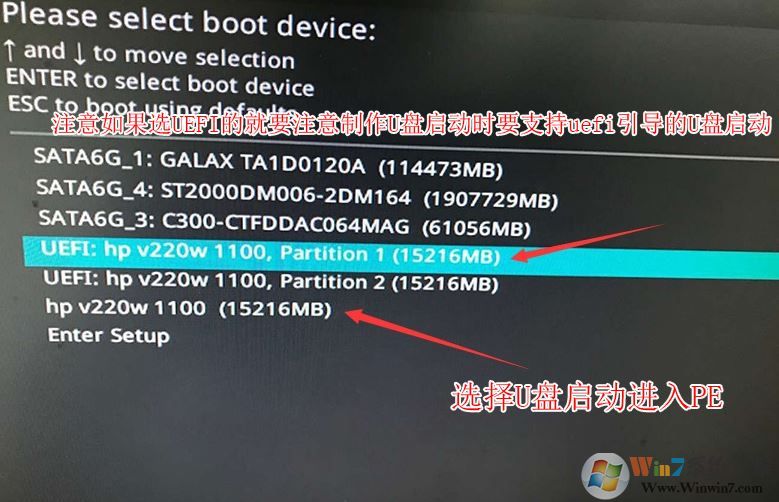
三、改硬盤分區格式為MBR分區(新硬盤的話直接分區,不用修改)
1、選擇U盤啟動盤進入PE后,在桌面上運行DiskGenius分區工具,點擊“硬盤”——“刪除所有分區”,刪除前確保資料已經轉移,刪除后,點擊【保存更改】,如圖:

2、轉GPT分區為MBR格式:刪除分區后,裝換硬盤分區表類型 為 MBR 格式,同樣還是從“硬盤”——“轉換分區表類型為MBR格式”,然后保存更改(以下為圖示,此時該項為可點,如不可點說明已經轉換好了。),如圖:

3\重新分區:磁盤格式轉換完成后,點擊【快速分區】,勾選 分區表類型為 MbR ,勾選了重建主引導記錄MBR,選擇需要分區的個數以及大小,當然大家可以點擊“自定”來設置合適的分區,按下確定后開始分區(如果是固態硬盤或者是東芝的硬盤要進行4K對齊一下),如下圖:
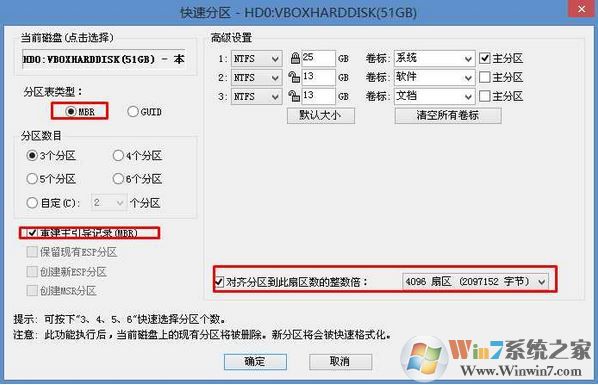
四、華碩B360主板+intel 8代CPU安裝Win7教程
1、接下來就以安裝Win7了最簡單的步驟。運行桌面上的一鍵裝機等工具,只要選擇要安裝的Win7.GHO 然后選中C盤,確定即可。
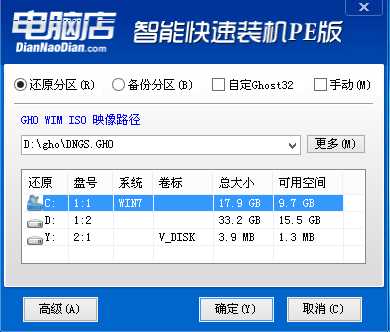
2、如果你下載的系統中沒有USB3.1驅動,一定要勾選注入USB3.1驅動;還是推薦小編測試過的系統盤已經自帶usb3.1驅動了。
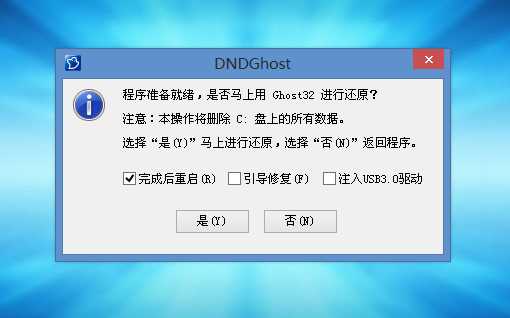
3、重啟之后,我們就可以看到Win7已經在安裝中了。

等待一會系統就會自動安裝完成了。

這樣,我們就完成了華碩B360主板安裝Win7系統過程,設備查看一下驅動有沒有安裝好,經過確認顯卡驅動等都已經安裝完畢,所以安B360安裝Win7系統兩大要點就是改BIOS,還有就是需要一款可以支持該主板的Win7系統安裝盤了。